Онлайн подобрать цвет интерьера: Таблица сочетания цветов в интерьере
Интерьерное сочетание цветов, онлайн подбор программами
Выбор цвета и цветовых сочетаний будет определять настроение и ощущение от вашего дизайна. Ошибки здесь быть не должно. К счастью, существует целый ряд компьютерных программ, готовых таблиц и схем, предлагающих гармоничное сочетание цветов и облегчающих процесс подбора.
Расскажу о бесплатных ресурсах, которыми пользуюсь сама при подборе цветовой гаммы. Готовое сочетание цветов, онлайн подбор разных вариантов, новые визуальные образы – все это возможно совершенно бесплатно при поддержке ведущих дизайнеров и художников.
Источник вдохновения
Я считаю, что внезапно стать успешным колористом или дизайнером по цвету – невозможно. Но можно понемногу приучить глаза и голову видеть и воспринимать цвет, сочетания цветов, замечать оттенки.
Именно таким источником вдохновения является бесплатный онлайн ресурс IN COLOR BALANCE ( https://color.romanuke.com/ ). Здесь создана отменная коллекция невероятно красивых фото . К каждой фотографии добавлена подборка цветов, составляющих цветовую композицию.
К каждой фотографии добавлена подборка цветов, составляющих цветовую композицию.
Можно бесконечно наслаждаться виртуозной работой авторов проекта над созданием цветовых сочетаний, подсказанных природой. Обращаю внимание, что это не просто компьютерный подбор цветов, а собранная вручную палитра на основе природной гаммы.
На этом же сайте можно заказать печатные версии цветовых схем в отличном качестве.
Кради как художник
Это название известной книги Остина Клеона (https://austinkleon.com/steal/) . Основная мысль – ваш личный творческий подход к уже придуманным кем-то идеям, это тоже творчество. Оно дает прекрасные результаты.
Поэтому, почему бы не воспользоваться цветовой гаммой, которая уже придумана и используется с успехом крупными компаниями для своего продвижения.
Бесплатная программа BrandColors ( https://brandcolors.net/) предлагает более 500 цветовых схем, которые используют в своих логотипах известные мировые бренды. Тут же для вашего удобства приведены точные hex коды каждого цвета.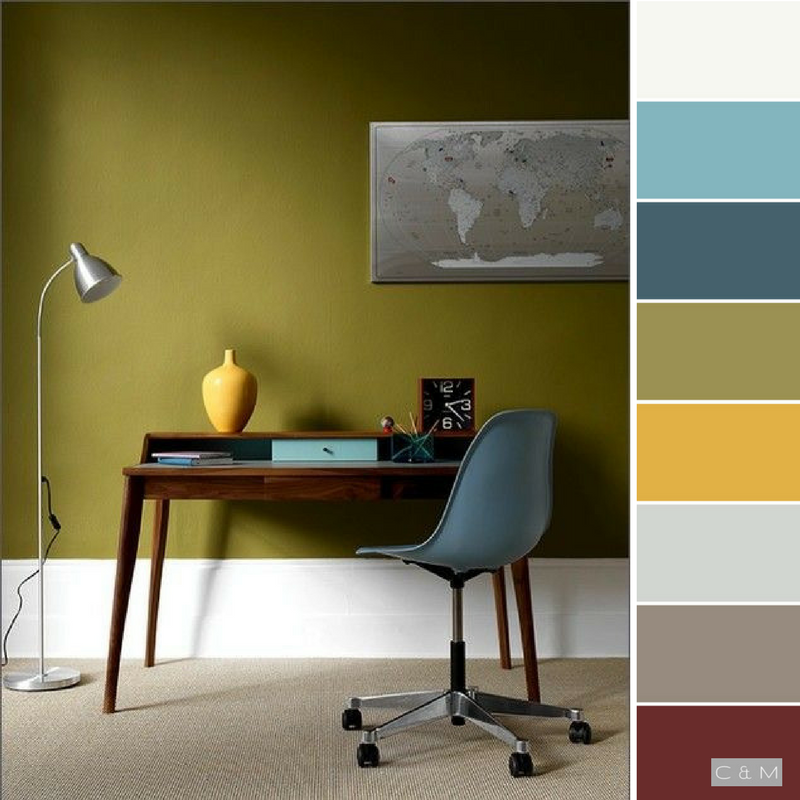
Плюсы и минусы использования цветовых сочетаний, приведенных на этом ресурсе.
— Вся работа по безупречному подбору цветов уже сделана профессиональными дизайнерами
— Цветовые сочетания прочно ассоциируются с уже известными компаниями, но не с вами
— Подходит только для графического дизайна, использование такой схемы в интерьере – это уже ваше творчество.
Выбор готовой палитры
Бесплатный онлайн подбор цветов, все палитры уже готовы, вы только выбираете. В программе ColorDrop (https://colordrop.io/ ) представлены очень удобные 4-х цветные палитры для различных целей. Палитры составлены специалистами по цветовому оформлению. Цвета обозначены в различных кодах, что дает больше возможности для подбора в компьютерной графике, художественной краски, строительной краски, цвета ткани, отделки, полиграфии.
В программе также есть конвертор цветового кода, позволяющий точно перекодировать выбранный цвет, или сочетание.
Кроме этого, здесь имеется палитра плоских цветов. Выбрав нужный вам цвет, например цвет обивки любимого дивана, вы сразу получите несколько палитр, содержащих этот оттенок.
Выбрав нужный вам цвет, например цвет обивки любимого дивана, вы сразу получите несколько палитр, содержащих этот оттенок.
Составление собственной палитры по фото
Если у вас есть фото интерьера, цветовую гамму которого вы хотите воспроизвести у себя дома, то сделать это просто. Загружаете любимое фото в программу COOLORS ( https://coolors.co/ ), которая быстро сгенерирует цветовую карту по изображению.
Нажимаете значок фотоаппарата, в окно грузите фото, или указываете ссылку, если фото размещено в интернете. После того, как фото появится на экране, визиром уточняете точки, откуда брать образец цвета.
Программа предоставляет много возможностей, для корректировки палитры вручную. По сути это вполне профессиональный дизайнерский инструмент.
Работать с цветом можно при помощи кнопок
— Alternative shades – оттенки цвета
— Drag – передвинуть цвет вправо или влево по палитре
— Adjust – настроить тон, насыщенность и яркость
— Lock – зафиксировать цвет.
В результате получаете нужную вам палитру с цветами в кодировке hex, по этим кодам можно подбирать цвет краски и не бояться, что изображение на мониторе не точно передает цвет, который вам нужен в реальности.
В заключении скажу, что профессиональные дизайнеры всегда делают много выкрасок в интерьере, кропотливо отбирают образцы. В общем, работают с физическими окрашенными объектами в конкретном помещении с учетом различного освещения.
Напишите, была ли вам полезна эта статья. Что еще о работе с цветом в интерьере вам нужно узнать, чтобы использовать в своем доме. С удовольствием поделюсь с вами своим опытом.
Подбор цветов и генерация цветовых схем
Монохроматическая модель. Эта цветовая схема основана на одном оттенке цвета, и использует вариации, сделанные только лишь изменением насыщенности и яркости.
Результат комфортен для глаз, даже при использовании агрессивных цветов. Вместе с тем, труднее найти диакритические знаки и основные факты.
Также монохроматические вариации сделаны для каждого цвета в других схемах.
Комплементарная (контрастная) модель. Основной цвет дополнен его комплементом (цвета на противоположной стороне цветового круга). Создается один холодный и один теплый цвет — вы должны рассмотреть, какой из них будет доминирующим, и должен ли дизайн выглядеть холодным, или теплым.
Не следует злоупотреблять контрастными цветами в дизайне, используйте их только как цветовой акцент.
Модель цветовой триады (мягкий контраст). Основной цвет дополнен двумя цветами, помещенными тождественно по обе стороны его комплемента. В отличие от «острого» контраста, эта цветовая схема зачастую является более комфортной для глаз, она мягче, и в ней больше пространства для балансировки теплых/холодных цветов.
Триада образована тремя цветами, равномерно распределяя цветовой круг (120°). Цветовые схемы триады имеют много возможностей по сочетанию цветов, регулировке контраста, акцентов и баланса теплых/холодных цветов.
Цветовые схемы триады имеют много возможностей по сочетанию цветов, регулировке контраста, акцентов и баланса теплых/холодных цветов.
Модель цветовой тетрады (двойной контраст). Эта цветовая схема образована парой цветов и их контрастов. Она основана на Тетраде — четверке цветов, равномерно распределенных по цветовому кругу (90°). Тетрада — очень агрессивная цветовая схема, требующая хорошего планирования и деликатный подход к отношениям этих цветов.
Меньшая дистанция между цветами вызывает в результате меньше напряжения. Тем не менее, тетрада всегда является более «нервной» и «вызывающей», чем другие цветовые схемы. Работая с ней, вы должны заботиться о связях между одним цветом и его смежным дополнительным цветом (комплементом). В случае тетрады (угол 90°), необходимо хорошее чувство цвета и очень деликатный подход к сочетанию цветов.
Модель аналогичных цветов. Эта цветовая схема образована основным цветом и его смежными цветами — два цвета, расположенные тождественно по обе стороны. Это всегда смотрится элегантно и четко, цветовая гамма в результате этого выглядит с меньшей напряженностью и равномерной колориметрией. Если выбран цвет на тепло-холодной границе, цвет с противоположной «температурой» может быть использован для акцентирования двух других цветов.
Это всегда смотрится элегантно и четко, цветовая гамма в результате этого выглядит с меньшей напряженностью и равномерной колориметрией. Если выбран цвет на тепло-холодной границе, цвет с противоположной «температурой» может быть использован для акцентирования двух других цветов.
Вы можете задать дистанцию смежных (вторичных) цветов, угол не должен превышать 60°.
Модель акцентированной аналогии. Это аналогичная модель с добавлением дополнительного (контрастного) цвета. Модель должна рассматриваться как дополнение — она добавляет напряженности к цветовой палитре, и слишком агрессивна в случае злоупотребления. Вместе с тем, она может быть использована в некоторых деталях, а так же в качестве цветового акцента — порой получается очень эффективная и элегантная цветовая гамма.
Оттенок. На этой вкладке отображается цветовой круг. Кликните по ней для регулировки оттенков основных, дополнительных, и вторичных цветов.
Регулировка цветовой схемы. На этой вкладке можно регулировать яркость/насыщенность цвета и контраст цветовой схемы, или просто выбрать из предопределенных настроек.
Информация о цветовой схеме. Кликните по этой вкладке для отображения значений цветов фактической цветовой схемы, а так же для экспорта их в различные форматы данных.
Оттенок основного цвета. Чтобы изменить значения, перетащите ползунок по цветовому кругу. Для ввода числового значения, дважды кликните по нему.
Оттенок дополнительного цвета. Чтобы изменить значения, перетащите ползунок по цветовому кругу. Для ввода числового значения, дважды кликните по нему.
Оттенок вторичного цвета. Чтобы изменить угол/дистанцию, перетащите ползунок дальше или ближе от основного цвета. Для ввода числового значения, дважды кликните по нему.
Оттенок вторичного цвета. Чтобы изменить угол/дистанцию, перетащите ползунок дальше или ближе от основного цвета. Для ввода числового значения, дважды кликните по нему.
Для ввода числового значения, дважды кликните по нему.
Значение оттенка основного цвета. Кликните для ввода числового значения.
Угол/дистанция оттенка вторичных цветов. Кликните для ввода числового значения. Имеет смысл только в цветовых схемах, использующих вторичные цвета.
Значение RGB основного цвета. Кликните для ввода числового значения.
Будьте осторожны: из-за ошибки округления во время преобразования, значение RGB, используемое в цветовой схеме, может немного отличаться от введенного значения.
Значения RGB основного цвета.
Пресеты цветовых схем. Кликните и выберите предопределенные комбинации яркости, насыщенности и контрастности цветовой схемы.
Яркость и Насыщенность. Перетаскивайте ползунок по квадрату для регулировки яркости (вверх = светлее, вниз = темнее) и насыщенности (вправо = насыщенное, влево = разбавленное).
Контрастность цветовой схемы. Перетаскивайте ползунок по квадрату для регулировки контрастности вариантов цвета в схеме (вверх/вниз для темного варианта, влево/вправо для светлого варианта).
Контрастность цветовой схемы. Панель для регулировки яркости и насыщенности сразу всех вариантов схемы.
Коррекция Вариантов. Панель для регулировки яркости и насыщенности по отдельности для каждого цвета.
Список вариантов цвета. Выберите вариант цвета, а затем отрегулируйте его насыщенность и яркость при помощи ползунка на левом квадрате.
Схема палитры. Представлены четыре основных цвета, для легкого составления впечатления о схеме.
URL адрес цветовой схемы. Для каждой схемы существует уникальный ID. Вы можете сохранить эту ссылку в закладки, и вернуться к редактированию своей цветовой схемы в любой момент времени.
Предварительный просмотр цветовой палитры. Посмотрите, как выбранные цвета и их варианты сочетаются между собой.
Посмотрите, как выбранные цвета и их варианты сочетаются между собой.
Предварительный просмотр цветовой палитры. Посмотрите, как выбранные цвета и их варианты сочетаются между собой.
Пример веб-страницы (светлая/позитив). Кликните чтобы посмотреть пример веб-страницы, созданной при помощи текущей цветовой схемы. Это только пример, цвета палитры могут использоваться в сотнях разных вариаций.
Пример веб-страницы (темная/негатив). Кликните чтобы посмотреть пример веб-страницы, созданной при помощи текущей цветовой схемы. Это только пример, цвета палитры могут использоваться в сотнях разных вариаций.
Показать пример текста. Отметьте галочку, чтобы отобразить белый, черный и серый текст в окне предварительного просмотра цветовой схемы.
Лучшие способы выбрать цвет краски в Интернете
Вы когда-нибудь пытались выбрать цвет краски в Интернете? Большинство из нас считают достаточно сложной задачей сделать это с образцами краски в руках. Но добавление онлайн-фактора может сделать то, что должно быть забавной задачей, чертовски невыполнимой. Слава Богу за технологии, которые уже поняли это для нас. Вот несколько упрощающих жизнь инструментов, которые помогут вам выбрать правильные цвета краски онлайн, без драмы с украшением.
Но добавление онлайн-фактора может сделать то, что должно быть забавной задачей, чертовски невыполнимой. Слава Богу за технологии, которые уже поняли это для нас. Вот несколько упрощающих жизнь инструментов, которые помогут вам выбрать правильные цвета краски онлайн, без драмы с украшением.
Инструмент для исследования цвета Paintzen
Онлайн-инструменты для работы с цветом представлены в двух основных вариантах: инструмент для исследования цвета и визуализатор цвета краски.
Для минималистов есть инструмент исследования цвета. С помощью этого инструмента вы можете легко выбрать палитру по:
- Просматривая трендовые цвета, чтобы увидеть, что поражает ваше воображение
- Выбор цвета в зависимости от его атмосферы (например, энергичный, дзен, омолаживающий)
- Загрузка изображения с любимыми цветами для вдохновения.
Эти инструменты — хорошее начало, потому что они помогают сузить выбор цветов. Мы рекомендуем выбирать не один цвет, а ряд оттенков с помощью инструментов исследования цвета, потому что цвета будут различаться в зависимости от монитора компьютера.
Мы рекомендуем выбирать не один цвет, а ряд оттенков с помощью инструментов исследования цвета, потому что цвета будут различаться в зависимости от монитора компьютера.
После того, как у вас появится ассортимент, вы можете заказать бесплатные образцы или образцы краски, чтобы убедиться, что ваш выбор подходит именно вам.
Совет: Цвета различаются в зависимости от оттенка. Итак, если вы ищете, например, чирок, проверьте семейства синей и зеленой краски. Нейтральные оттенки особенно сложны, поэтому ищите свой идеальный цвет в семействе белых, серых, коричневых и даже красных красок.
Визуализатор цвета краски PPG
Визуализатор цвета краски PPG поможет вам выбрать цвет, не заходя в магазин красок, позволяя вам примерить любой цвет краски, который вы хотите.
Инструмент имеет и другие полезные функции — например, он позволяет вам поделиться своим проектом с семьей и друзьями, а также подскажет ближайший к вам магазин красок, чтобы вы могли заказать образцы или образцы красок.
Визуализируйте свою комнату
Здесь сияют визуализаторы цвета краски. Просто загрузите фотографию своей комнаты, и одним щелчком мыши вы увидите разницу, скажем, между Brunswick, Billiard Green и PPG 2019 года.Цвет года, «Ночной дозор», прямо на ваших стенах.
Таким образом, вы быстро отсортируете цвета, не соответствующие вашим критериям. И как только вы найдете свой цвет, визуализатор цвета отправит вам по электронной почте ваш выбор цвета и раскрашенное изображение комнаты. Затем вы можете поделиться им с семьей и друзьями, чтобы получить признание за отличный дизайнерский вкус.
Оттуда вам нужно просто найти ближайший к вам магазин, чтобы заказать образцы или купить ваш цвет. Инструмент визуализатора цвета также может помочь вам найти магазин, поэтому все, что вам нужно сделать, это отправить электронное письмо или взять свой проект (конечно, когда мир снова откроется) и позволить реальным профессионалам взять его оттуда.
Более индивидуальный подход
Если вам нужна дополнительная помощь, вы всегда можете обратиться к консультанту по цвету, который поможет вам подобрать идеальный оттенок для вашего помещения. Paintzen предлагает бесплатные удаленные консультации по цвету с нашей обученной командой консультантов по проектам. Просто быстрый телефонный звонок может помочь вам получить несколько невероятных идей для вашего следующего проекта внутренней или внешней окраски. Они также могут поделиться некоторыми мыслями от наших партнеров-дизайнеров интерьеров и дать рекомендации по конкретным комнатам в вашем доме, например, ванным комнатам или кухням.
Paintzen предлагает бесплатные удаленные консультации по цвету с нашей обученной командой консультантов по проектам. Просто быстрый телефонный звонок может помочь вам получить несколько невероятных идей для вашего следующего проекта внутренней или внешней окраски. Они также могут поделиться некоторыми мыслями от наших партнеров-дизайнеров интерьеров и дать рекомендации по конкретным комнатам в вашем доме, например, ванным комнатам или кухням.
Если вы планируете нанимать художников в будущем, работа с консультантом по цвету может помочь вам создать полностью бесшовный опыт, одновременно формируя заказ на работу и цветовую палитру.
Получите идеи для вашего следующего проекта рисования. Просмотрите цвета в нашем пробнике цветов, в том числе популярные, такие как цвет года PPG 2020, китайский фарфор.
ColorSnap® Visualizer в App Store
Скриншоты iPhone
Описание
Мгновенно «примерьте» любой цвет Sherwin-Williams на свои стены в режиме реального времени. С новой функцией Paint a Scene в ColorSnap Visualizer вы можете использовать дополненную реальность или фотографию своего пространства, касаясь стены, чтобы мгновенно изменить ее цвет. Конечно, вы по-прежнему можете захватывать вдохновение цветом на ходу, сопоставлять фотографии и использовать функцию «Повернуть для поиска», чтобы легко найти любой цвет в наших магазинах. Будьте готовы принимать более быстрые и уверенные цветовые решения с помощью ColorSnap — только от Sherwin-Williams.
С новой функцией Paint a Scene в ColorSnap Visualizer вы можете использовать дополненную реальность или фотографию своего пространства, касаясь стены, чтобы мгновенно изменить ее цвет. Конечно, вы по-прежнему можете захватывать вдохновение цветом на ходу, сопоставлять фотографии и использовать функцию «Повернуть для поиска», чтобы легко найти любой цвет в наших магазинах. Будьте готовы принимать более быстрые и уверенные цветовые решения с помощью ColorSnap — только от Sherwin-Williams.
Версия 7.46.0
Незначительные обновления для улучшения работы с цветом.
Рейтинги и обзоры
22,7 тыс. оценок
Удобно, но функция живого рисования нуждается в доработке
Я купил дом в 2019 году и часто использовал это приложение, когда пытался подобрать цвета краски.
Мне очень помогло то, что у меня под рукой были варианты цветов. Однако я бы хотел, чтобы функция живого рисования работала немного лучше. Он часто говорит мне, что не может обнаружить поверхность и что ему нужно больше света. И затем, если он обнаруживает поверхность, он иногда наносит цвет краски неравномерно. Я обнаружил, что веб-инструмент работает лучше, чем приложение, когда пытаюсь создать макет с разными цветами краски. Имейте в виду, что цвета онлайн-экрана не всегда абсолютно точны, поэтому вы можете получить образец для тестирования, прежде чем покупать галлон (ы) краски.
Узнайте, как использовать
Отличное приложение. Я боялся, что это не сработает из-за негативных отзывов. Вы должны научиться им пользоваться. Если вы нажмете на раскрашивание сцены, вам нужно будет выбрать цвет либо новый, либо из сохраненных цветов перков SW, после чего он получит доступ к вашей камере.
Сначала это приводит вас к предварительно загруженной сцене, но вернитесь к камере в прямом эфире, используя стрелку вверху, затем коснитесь экрана, и он загрузит вашу собственную живую картинку. Это требует небольшого изучения, но это работает. Это может быть не безупречно, но это лучшее, что я использовал, чтобы получить цвет на вашей реальной стене, чтобы увидеть, как она будет выглядеть. Я не уверен, что цвет, который он рисует, очень точен. Я бы не стал выбирать цвет на основе этого в первую очередь. Я бы выбрал цвет, который вам действительно нравится, а затем поместил его в это приложение, чтобы получить «общее» представление о том, как он будет выглядеть. Все электронные устройства будут различаться по своим пикселям и выглядеть по-разному. Чип все равно будет самым точным.
Требуется улучшение
Иногда мне нравится это приложение, но часто оно меня разочаровывает. Вот несколько вещей, которые я хотел бы исправить:
1) Инструмент «Ластик» часто не стирает то, что я выделяю, или стирает больше, чем я выделил. Это никогда не бывает точным.
2) Вы не можете выбрать более одного цвета одновременно. Я хотел посмотреть, как будет выглядеть комната с белой отделкой и определенным цветом краски, но нет возможности сделать это. Какой бы цвет вы ни выбрали, он закрасит всю область.
3) Цвет, который я выбираю, очень часто не соответствует образцу. Я пытался покрасить комнату в комфортный серый цвет, а в итоге она выглядела белой. Поэтому я не чувствую, что смог точно увидеть, как будет выглядеть цвет.
4) Я бы очень хотел, чтобы был способ выбрать область, на которой вы не хотите, чтобы краска появлялась. Каждый раз, когда я пытаюсь покрасить стену, потолок тоже окрашивается в этот цвет. И, как указано выше, использование ластика не всегда работает.
Разработчик, The Sherwin-Williams Company, указал, что политика конфиденциальности приложения может включать обработку данных, как описано ниже. Для получения дополнительной информации см. политику конфиденциальности разработчика.
Для получения дополнительной информации см. политику конфиденциальности разработчика.
Данные, используемые для отслеживания вас
Следующие данные могут использоваться для отслеживания вас в приложениях и на веб-сайтах, принадлежащих другим компаниям:
Данные, связанные с вами
Следующие данные могут быть собраны и связаны с вашей личностью:
- Контактная информация
- Пользовательский контент
- Идентификаторы
- Данные об использовании
- Диагностика
Данные, не связанные с вами
Могут быть собраны следующие данные, но они не связаны с вашей личностью:
- Расположение
- Диагностика
Методы обеспечения конфиденциальности могут различаться, например, в зависимости от используемых вами функций или вашего возраста.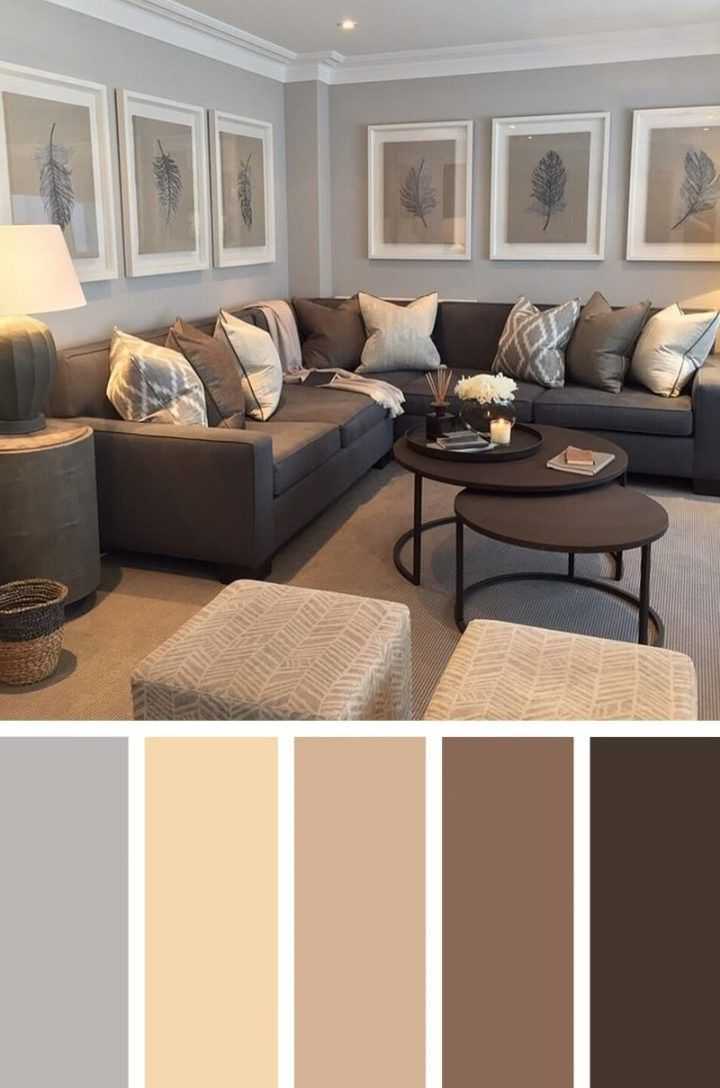

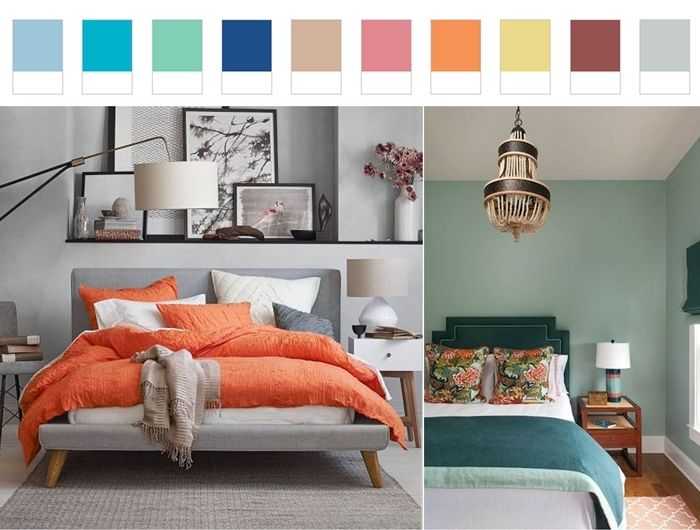 Мне очень помогло то, что у меня под рукой были варианты цветов. Однако я бы хотел, чтобы функция живого рисования работала немного лучше. Он часто говорит мне, что не может обнаружить поверхность и что ему нужно больше света. И затем, если он обнаруживает поверхность, он иногда наносит цвет краски неравномерно. Я обнаружил, что веб-инструмент работает лучше, чем приложение, когда пытаюсь создать макет с разными цветами краски. Имейте в виду, что цвета онлайн-экрана не всегда абсолютно точны, поэтому вы можете получить образец для тестирования, прежде чем покупать галлон (ы) краски.
Мне очень помогло то, что у меня под рукой были варианты цветов. Однако я бы хотел, чтобы функция живого рисования работала немного лучше. Он часто говорит мне, что не может обнаружить поверхность и что ему нужно больше света. И затем, если он обнаруживает поверхность, он иногда наносит цвет краски неравномерно. Я обнаружил, что веб-инструмент работает лучше, чем приложение, когда пытаюсь создать макет с разными цветами краски. Имейте в виду, что цвета онлайн-экрана не всегда абсолютно точны, поэтому вы можете получить образец для тестирования, прежде чем покупать галлон (ы) краски.
 Вот несколько вещей, которые я хотел бы исправить:
Вот несколько вещей, которые я хотел бы исправить: